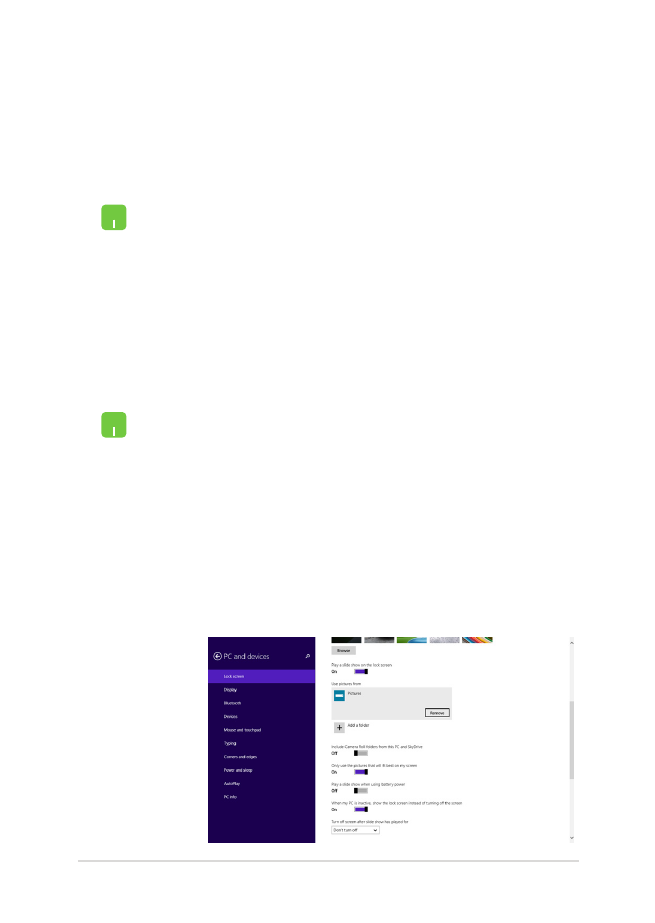
Menyesuaikan layar penguncian
Anda dapat menyesuaikan layar penguncian untuk menampilkan foto
yang diinginkan, tampilan slide foto, pembaruan aplikasi, dan secara
cepat mengakses kamera PC Notebook. Untuk mengubah pengaturan
layar penguncian, Anda dapat melihat informasi berikut:
1.
Aktifkan panel Universal > Settings (Pengaturan).
2. Pilih
Change PC Settings (Ubah Pengaturan PC) >
Lock screen (Layar Penguncian).
3. Pada
Lock screen preview (Pratinjau layar
penguncian), klik Browse (Telusuri) untuk memilih
foto yang akan Anda gunakan sebagai latar
belakang pada layar penguncian.
Memutar tampilan slide
1.
Aktifkan panel Universal > Settings (Pengaturan).
2. Pilih
Change PC Settings (Ubah Pengaturan PC) >
Lock screen (Layar Penguncian).
3. Pada
Lock screen preview (Pratinjau layar
penguncian), pindahkan panel geser Play a slide
show on the lock screen (Putar tampilan slide
pada layar penguncian) ke On (Aktif).
4.
Gulir ke bawah untuk menyesuaikan pilihan berikut
untuk tampilan slide layar penguncian Anda:
Memilih foto
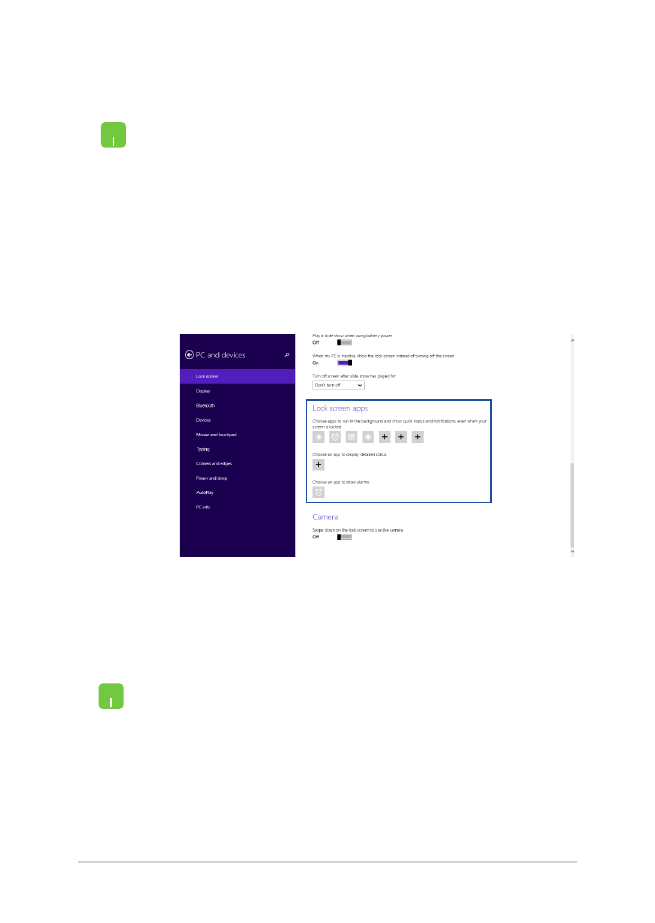
68
Panduan Pengguna Elektronik PC Notebook
Menambahkan pembaruan aplikasi
1.
Aktifkan panel Universal > Settings (Pengaturan).
2. Pilih
Change PC Settings (Ubah Pengaturan PC) >
Lock screen (Layar Penguncian).
3.
Gulir ke bawah hingga Anda melihat pilihan Lock
screen apps (Aplikasi layar penguncian).
4.
Gunakan pilihan berikut untuk menambahkan
aplikasi yang pembaruannya ingin Anda lihat dari
layar penguncian:
Mengaktifkan kamera PC Notebook dari layar penguncian
Dari layar penguncian, Anda dapat menggeser ke bawah untuk
mengaktifkan dan menggunakan kamera PC Notebook Lihat langkah
berikut untuk mengaktifkan fitur ini:
1.
Aktifkan panel Universal > Settings (Pengaturan).
2. Pilih
Change PC Settings (Ubah Pengaturan PC) >
Lock screen (Layar Penguncian).
3.
Gulir ke bawah hingga Anda melihat pilihan
Camera (Kamera).
4.
Pindahkan panel geser ke On (Aktif).
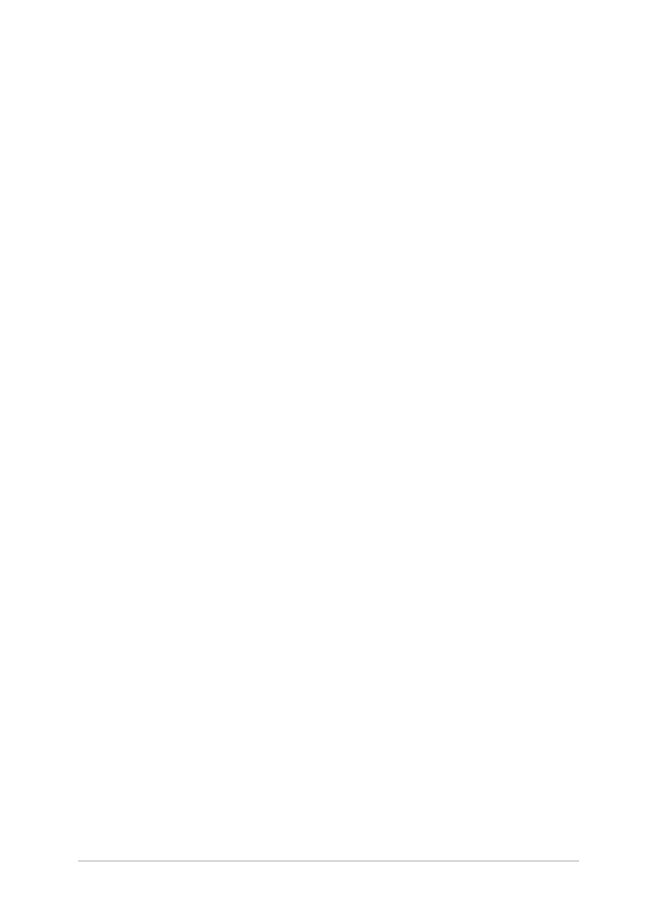
Panduan Pengguna Elektronik PC Notebook
69